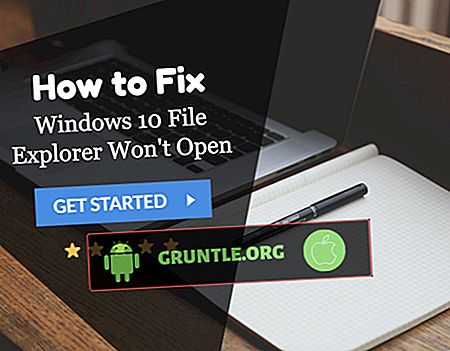Ketika Anda mengetahui bahwa headphone tidak berfungsi pada iPhone Anda, itu tidak selalu menunjukkan bahwa Anda berurusan dengan perangkat keras yang rusak. Bahkan, banyak orang yang mengalami masalah serupa di mana headphone iPhone mereka tidak berfungsi menemukan bahwa penyebab masalah tersebut ada pada perangkat lunak. Karena itu, sangat penting untuk menyingkirkan faktor-faktor terkait perangkat lunak yang mungkin telah mengacaukan sistem headphone telepon sebelum bergegas ke pusat layanan. Di bawah ini dipetakan beberapa metode pemecahan masalah yang berlaku dan solusi potensial untuk Anda coba. Baca terus untuk mengetahui cara memperbaiki headphone yang tidak berfungsi pada iPhone Anda.
Sebelum kami melanjutkan, jika Anda mencari solusi untuk masalah dengan telepon Anda, cobalah menelusuri halaman pemecahan masalah kami untuk melihat apakah kami mendukung perangkat Anda. Jika telepon Anda ada dalam daftar perangkat yang kami dukung, maka buka halaman pemecahan masalah dan cari masalah serupa. Jangan ragu untuk menggunakan solusi dan solusi kami. Jangan khawatir, gratis. Tetapi jika Anda masih membutuhkan bantuan kami, maka isi kuesioner masalah iPhone kami dan tekan kirim untuk menghubungi kami.
Solusi pertama: Soft reset atau restart iPhone Anda.
Melakukan soft reset atau reboot dapat menjadi segalanya yang perlu untuk menyelesaikan masalah terutama jika gangguan sistem acak yang mempengaruhi fungsi audio ponsel yang harus disalahkan. Dengan melakukan hal yang sama, membersihkan dan menyegarkan memori telepon untuk kinerja sistem yang lebih baik dan lebih optimal. Ada berbagai cara untuk mengatur ulang atau menyalakan kembali iPhone dan langkah-langkahnya dapat bervariasi tergantung pada model perangkat.
Ikuti langkah-langkah ini untuk melakukan soft reset / reboot iPhone X, XS, XS Max, atau XR, cukup ikuti langkah-langkah ini:
- Tekan dan tahan tombol Sisi dan tombol Volume hingga slider Power off muncul.
- Seret penggeser untuk mematikan iPhone sepenuhnya.
- Kemudian setelah 30 detik, tekan tombol Samping lagi untuk menghidupkan kembali iPhone Anda.
Untuk melakukan soft reset / reboot iPhone 8, 8 Plus, atau versi sebelumnya, lihat langkah-langkah ini sebagai gantinya:
- Tekan dan tahan tombol Atas atau Samping hingga slider Power off muncul.
- Seret penggeser untuk mematikan telepon sepenuhnya.
- Setelah sekitar 30 detik, tekan dan tahan lagi tombol Atas atau Samping untuk menghidupkan kembali telepon.
Setelah ponsel selesai reboot, coba ulangi suara melalui headphone dan lihat apakah masalahnya sudah diperbaiki. Jika headphone masih tidak berfungsi, maka Anda dapat melanjutkan dan mencoba opsi lain untuk mengesampingkan faktor lain yang terkait dengan perangkat lunak.
JUGA BACA: Facebook tidak akan terbuka di Apple iPhone XR. Inilah solusinya.
Solusi kedua: Periksa dan kelola pengaturan volume pada iPhone Anda.
Alasan lain yang jelas mengapa headphone tidak bekerja pada iPhone Anda adalah karena volumenya mungkin telah diturunkan sepenuhnya. Jika ini menjadi penyebab utama masalah, maka menyesuaikan atau menambah level volume adalah semua yang diperlukan untuk memperbaikinya.
- Untuk melakukan ini, tekan tombol Volume Naik di samping ponsel Anda untuk menambah level volume.
Ketika Anda melakukan ini, Anda akan melihat layar pop-up kecil di tengah layar. Layar ini menunjukkan tingkat volume iPhone Anda.
Untuk mengkonfirmasi bahwa jack headphone Anda telah mengenali atau mendeteksi headphone yang terhubung, lihat apakah layar pop-up mengatakan Headphone di bagian atasnya. Jika berbunyi Mute, maka itu menandakan bahwa audio tidak akan diputar melalui headphone sehingga Anda harus membunyikannya.
Jika Anda tidak melihat layar sembul ketika menekan tombol Volume, maka Anda perlu memeriksa dan melihat apakah opsi untuk mengubah level volume dengan tombol fisik diaktifkan pada perangkat Anda. Cukup ikuti langkah-langkah ini untuk sampai ke menu ini:
- Ketuk Pengaturan dari layar Beranda Anda.
- Pilih Suara & Haptik.
- Kemudian, aktifkan sakelar di sebelah Ubah dengan Tombol untuk mengaktifkan fitur.
Dengan melakukan itu, Anda dapat menyesuaikan dering dan volume peringatan melalui tombol Volume. Setelah melakukan semua perubahan ini, reboot iPhone Anda dan lihat apakah headphone sudah berfungsi.
Solusi ketiga: Nonaktifkan fitur Bluetooth pada iPhone Anda.
Mungkin juga iPhone Anda memutar suara ke beberapa perangkat Bluetooth dalam jangkauan. Ini lebih mungkin terjadi jika Bluetooth dihidupkan dan iPhone Anda saat ini dipasangkan dengan atau terhubung ke perangkat berkemampuan Bluetooth. Untuk menghilangkan ini dari kemungkinan penyebabnya, nonaktifkan atau aktifkan Bluetooth pada iPhone Anda dan kemudian lihat apakah itu membawa hasil positif. Ada berbagai cara untuk menonaktifkan fungsi Bluetooth iPhone Anda. Anda dapat mengakses kontrol Bluetooth dari Control Center atau pergi ke pengaturan iPhone Anda.
- Untuk mematikan Bluetooth melalui menu pengaturan, pergi ke menu Pengaturan-> Bluetooth lalu ketuk tombol di sebelah Bluetooth untuk mematikan fitur.
- Untuk mematikan Bluetooth melalui Pusat Kontrol, luncurkan Pusat Kontrol dan kemudian aktifkan ikon Bluetooth untuk mematikan fitur.
Ikon Bluetooth tampak abu-abu jika dinonaktifkan. Kalau tidak, akan muncul warna biru. Ikon Bluetooth juga akan ditampilkan pada bilah status iPhone Anda jika fitur ini diaktifkan atau diaktifkan. Dalam hal ini, Anda perlu beralih sakelar untuk mematikan Bluetooth agar dapat menghentikan iPhone Anda dari menyambungkan atau berpasangan dengan perangkat berkemampuan Bluetooth terdekat.
Solusi keempat: Perbarui perangkat lunak iPhone Anda ke versi terbaru.
Apple biasanya meluncurkan pembaruan berkala tidak hanya untuk menghadirkan fitur-fitur baru, tetapi yang lebih penting, untuk mengatasi masalah luas yang mempengaruhi berbagai perangkat iOS. Dengan demikian, menginstal pembaruan iOS terbaru yang tersedia untuk iPhone Anda dapat berpotensi menyelesaikan masalah jika bug perangkat lunak dan kesalahan sistem yang menyebabkan headphone tidak berfungsi. Jika iPhone Anda memiliki akses Internet yang stabil, ruang memori yang cukup, dan masa pakai baterai, maka Anda dapat mengunjungi menu pengaturan untuk melihat apakah pembaruan OTA baru tersedia.
- Untuk memeriksa pembaruan iOS, buka menu Pengaturan iPhone-> Umum-> Pembaruan Perangkat Lunak Anda .
Anda akan melihat pemberitahuan pembaruan jika versi iOS baru tersedia. Pastikan untuk membaca informasi pembaruan sehingga Anda akan memiliki gambaran umum tentang apa yang baru dari versi perangkat lunak itu. Juga jangan lupa untuk mencadangkan semua data penting dari iPhone Anda sebelum memperbarui untuk diamankan. Setelah Anda siap, ikuti perintah pada layar untuk mulai mengunduh dan menginstal file pembaruan pada perangkat Anda.
Setelah pembaruan sepenuhnya diinstal, reboot iPhone Anda untuk menerapkan perubahan sistem terbaru dan untuk menyegarkan aplikasi. Kemudian luncurkan aplikasi berkemampuan suara untuk menguji dan melihat apakah headphone iPhone Anda sudah berfungsi sebagaimana mestinya.
Solusi kelima: Reset semua pengaturan pada iPhone Anda.
Pengaturan yang tidak dikonfigurasi dengan benar juga dapat memicu terjadinya masalah serupa. Ini biasanya terjadi jika headphone berfungsi dengan baik hingga pembaruan baru atau aplikasi atau iOS diterapkan. Beberapa pembaruan diprogram untuk mengesampingkan pengaturan saat ini pada perangkat, oleh karena itu dimungkinkan untuk konflik muncul jika beberapa pengaturan khusus Anda tidak menyatu dengan penggantian terbaru. Untuk mengesampingkan hal ini, disarankan untuk mereset semua pengaturan di iPhone Anda. Reset ini tidak memengaruhi data yang disimpan pada memori internal tetapi akan menghapus kustomisasi Anda baru-baru ini dan mengembalikan nilai dan opsi asli. Jika Anda ingin melanjutkan, maka begini caranya:
- Buka layar Beranda untuk memulai.
- Lalu ketuk Pengaturan .
- Gulir ke bawah ke dan pilih Umum .
- Ketuk pada Reset .
- Pilih opsi untuk Reset semua pengaturan. Ini akan menghapus semua penyesuaian dan konfigurasi pengaturan perangkat terkini Anda.
- Jika diminta, masukkan kode sandi perangkat Anda untuk melanjutkan.
- Kemudian konfirmasikan bahwa Anda ingin mengatur ulang semua pengaturan di iPhone Anda.
Proses reset kemudian akan memicu. Setelah selesai, perangkat Anda dihidupkan ulang secara otomatis dan kemudian memuat nilai dan opsi default. Ini berarti Anda harus mengaktifkan kembali fitur individual yang ingin Anda gunakan lagi di ponsel.
JUGA MEMBACA: Cara memperbaiki masalah pengisian intermiten pada Apple iPhone XR Anda, gangguan pengisian nirkabel
Pilihan terakhir: Hapus iPhone Anda dan pulihkan pengaturan default pabriknya.
Sebagai upaya terakhir Anda, Anda dapat melakukan pengaturan ulang sistem penuh untuk menghapus kesalahan sistem yang rumit yang mungkin telah merusak sistem headphone dan fungsi terkait lainnya di perangkat Anda. Berbeda dengan pengaturan ulang sebelumnya, pengaturan ulang sistem penuh atau pengaturan ulang pabrik menghapus semuanya dari iPhone Anda termasuk file yang disimpan, aplikasi yang diunduh, dan informasi pribadi. Karena itu, membuat cadangan disarankan terlebih dahulu. Anda dapat memilih untuk mencadangkan data iPhone Anda ke iCloud atau iTunes sesuai keinginan Anda. Setelah cadangan diamankan, Anda dapat melanjutkan dan ikuti langkah-langkah ini untuk mengatur ulang iPhone melalui menu pengaturan:
- Dari layar Beranda Anda, ketuk Pengaturan .
- Pilih Umum .
- Gulir ke bawah dan ketuk Atur Ulang .
- Pilih opsi untuk menghapus semua konten dan pengaturan.
- Masukkan kode sandi perangkat Anda ketika diminta untuk melanjutkan.
- Dan akhirnya, ketuk opsi untuk mengonfirmasi bahwa Anda ingin menghapus iPhone dan mengembalikan pengaturan default pabriknya.
Setelah reset, perangkat Anda reboot sendiri dan kemudian memuat pengaturan pabriknya. Untuk menggunakan perangkat Anda lagi, Anda harus mengaturnya seperti pertama kali Anda memilikinya. Ikuti saja panduan mulai untuk mengatur pengaturan dan mengonfigurasi iPhone Anda sebagai baru.
Anda juga dapat menggunakan iTunes untuk menghapus perangkat Anda dan memulihkan dari cadangan iOS sebelumnya. Ini sering direkomendasikan jika masalah memicu di antara bug iOS lainnya. Untuk memulai, Anda harus mengamankan komputer Mac atau Windows yang telah menginstal perangkat lunak iTunes terbaru. Kemudian sambungkan iPhone Anda ke komputer melalui kabel USB / kabel Lightning, tunggu iTunes untuk mendeteksinya dan mulai memulihkan menggunakan perintah iTunes.
Masih tidak bisa membuat headphone iPhone Anda berfungsi?
Pertimbangkan membawa iPhone Anda ke pusat layanan Apple terdekat di tempat Anda, jika headphone masih tidak berfungsi setelah menghabiskan semua solusi yang mungkin. Ada kemungkinan lebih tinggi bahwa iPhone Anda telah mendapatkan kerusakan perangkat keras dan oleh karena itu jack headphone membutuhkan perbaikan fisik. Jika perangkat Anda masih dilindungi oleh garansi AppleCare, maka Anda sebaiknya menghubungi operator Anda terlebih dahulu sehingga mereka dapat memberi tahu Anda apa yang harus dilakukan selanjutnya.
Terhubung dengan kami
Kami berkomitmen untuk membantu pembaca memperbaiki masalah dengan ponsel mereka serta mempelajari cara menggunakan perangkat mereka dengan benar. Jadi, jika Anda memiliki masalah lain, Anda dapat mengunjungi halaman pemecahan masalah kami sehingga Anda dapat memeriksa sendiri artikel yang telah kami terbitkan yang berisi solusi untuk masalah umum. Kami juga membuat video untuk menunjukkan bagaimana hal-hal dilakukan pada ponsel Anda. Kunjungi Saluran Youtube kami dan silakan berlangganan. Terima kasih.


![Cara memperbaiki Apple iPhone XR yang sedang diisi sesekali menggunakan basis pengisian nirkabel [Panduan Mengatasi Masalah]](https://cdn.gruntle.org/files/6559/6559-min.jpg)